u盘刷显卡bios
是使用U盘刷显卡BIOS的详细步骤及相关内容:

前期准备
| 步骤 | 注意事项 | |
|---|---|---|
| 确认显卡型号和当前BIOS版本 | 查看显卡外壳上的信息或通过显卡控制面板等软件获取显卡型号,确定其对应的BIOS版本。 | 确保准确记录信息,以便下载正确的BIOS文件。 |
| 下载合适的显卡BIOS文件 | 访问显卡厂商的官方网站,找到对应显卡型号的BIOS下载页面,选择适合的版本下载,一般建议选择比当前版本新且稳定的版本,除非有特殊需求(如解决特定问题)才考虑旧版本。 | 不要从非官方渠道下载BIOS文件,以免文件损坏或包含恶意程序导致显卡故障。 |
| 准备U盘 | 容量建议至少为8GB,以确保有足够的空间存放BIOS文件及相关工具,将U盘插入电脑,格式化为FAT32格式,因为这种格式兼容性较好,能被大多数电脑和DOS环境识别。 | 格式化会清除U盘中的所有数据,提前备份好U盘中的重要文件。 |
| 下载并安装U盘启动制作工具 | 常见的有Rufus、WinToUSB等,以Rufus为例,打开软件后,选择U盘设备,在“分区类型”中选择“MBR”,“文件系统”选择“FAT32”,然后在“创建可启动磁盘使用”中选择“从ISO镜像(请选择)”,如果没有ISO镜像,可以选择“最小化CD”,点击“开始”制作启动盘。 | 确保从官方渠道下载U盘启动制作工具,避免下载到带有恶意软件的版本。 |
制作U盘启动盘并复制BIOS文件
| 步骤 | 注意事项 | |
|---|---|---|
| 制作U盘启动盘 | 按照上述选择的工具和设置进行操作,完成U盘启动盘的制作,制作过程中可能会提示格式化U盘,确认操作即可。 | 制作过程中不要中断,以免导致U盘启动盘制作失败。 |
| 将显卡BIOS文件复制到U盘 | 把下载好的显卡BIOS文件解压,然后将其中的BIOS文件(通常是.rom格式)复制到U盘的根目录下,为了方便识别和管理,可以将文件重命名为简单的名称,如“bios.rom”。 | 确保复制的文件是完整的BIOS文件,且文件名不包含空格或特殊符号,否则可能导致刷新失败。 |
进入DOS环境并刷新BIOS
| 步骤 | 注意事项 | |
|---|---|---|
| 设置电脑从U盘启动 | 将制作好的U盘启动盘插入电脑,重启电脑,在开机时按下相应的按键进入BIOS设置界面,常见的按键有Del、F2、F10、F12等,具体按键根据电脑主板型号而定,在BIOS设置中,找到“Boot”或“启动”选项,将U盘设置为第一启动项,然后保存并退出BIOS设置。 | 不同电脑进入BIOS的按键可能不同,如果不确定可以查阅电脑主板的说明书。 |
| 进入DOS环境 | 电脑重启后,会自动从U盘启动,进入DOS环境,如果是使用一些带有菜单的U盘启动盘,可能需要选择进入DOS命令行模式。 | 在DOS环境下操作要小心,不要随意输入不熟悉的命令,以免对系统造成损坏。 |
| 刷新显卡BIOS | 在DOS命令行中,切换到U盘所在的盘符(通常为A:或B:),然后输入显卡厂商提供的刷新工具命令(不同厂商命令可能不同,一般在下载BIOS文件时会有说明),再加上BIOS文件的路径和文件名,执行刷新操作,某显卡厂商的刷新命令可能是“nvflash bios.rom”(假设刷新工具为nvflash,BIOS文件名为bios.rom),刷新过程中,不要进行任何其他操作,等待刷新完成,电脑可能会自动重启。 | 刷新过程中一定不能断电或中断操作,否则可能会导致显卡BIOS损坏,使显卡无法正常使用。 |
后续检查与设置
| 步骤 | 注意事项 | |
|---|---|---|
| 检查显卡是否正常工作 | 电脑重启后,进入操作系统,检查显卡是否能正常识别和使用,可以通过设备管理器查看显卡设备是否有异常标志,或者运行一些图形测试软件来检查显卡的功能是否正常。 | 如果发现显卡无法正常工作,可能是BIOS刷新出现问题,可以尝试重新刷新或联系显卡厂商的技术支持。 |
| 恢复电脑启动设置(可选) | 如果需要,可以再次进入BIOS设置,将电脑的启动顺序恢复为原来的设置,以便下次正常启动电脑。 | 恢复启动设置时要小心操作,不要误修改其他重要的BIOS设置。 |
相关问答FAQs
问题1:刷新显卡BIOS后,显卡性能一定会提升吗?
答:刷新显卡BIOS后,显卡性能不一定会得到提升,BIOS更新主要是为了修复一些已知的问题、提高显卡的稳定性和兼容性,或者在某些情况下可能会对显卡的性能进行一定的优化,但具体的性能提升效果因显卡型号、BIOS版本以及更新内容而异,有些BIOS更新可能只是修复了一些小问题,对性能影响不大;而有些情况下,如果BIOS更新不当,甚至可能会导致显卡性能下降或出现兼容性问题,所以在刷新显卡BIOS之前,要仔细了解更新内容和可能的影响。

问题2:如果刷新显卡BIOS过程中出现失败或错误怎么办?
答:如果在刷新显卡BIOS过程中出现失败或错误,首先不要惊慌,首先尝试重新启动电脑,看是否能正常启动,如果电脑无法正常启动,可能是BIOS刷新过程中出现了严重错误导致BIOS损坏,此时可以尝试使用一些BIOS修复工具,如一些主板厂商提供的BIOS修复程序(如果适用),按照说明进行操作来尝试修复BIOS。

版权声明:本文由 芯智百科 发布,如需转载请注明出处。






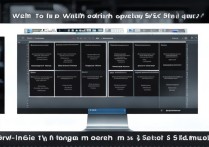
 冀ICP备2021017634号-12
冀ICP备2021017634号-12
 冀公网安备13062802000114号
冀公网安备13062802000114号